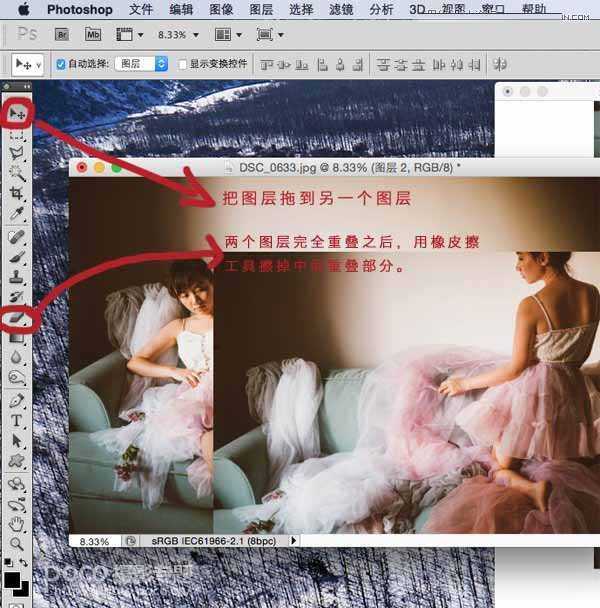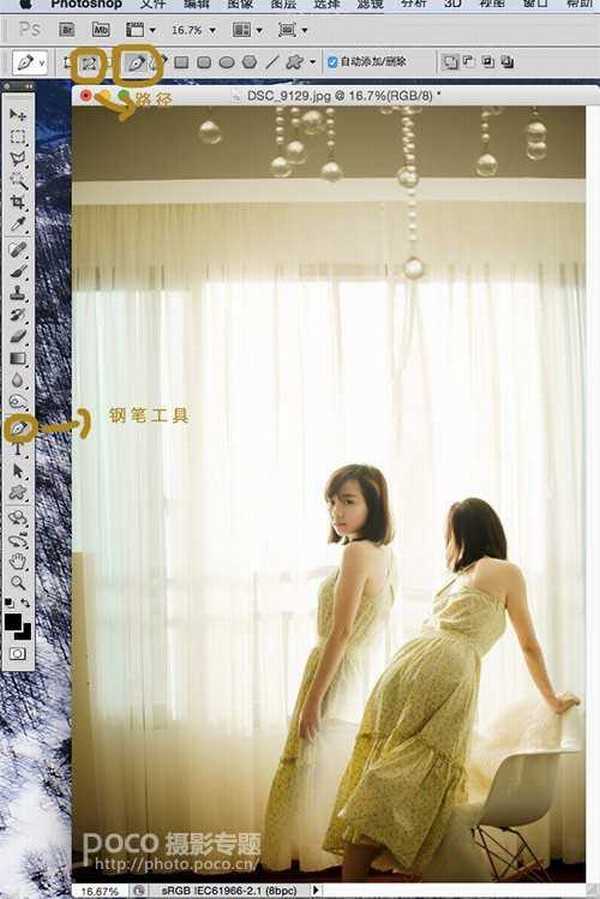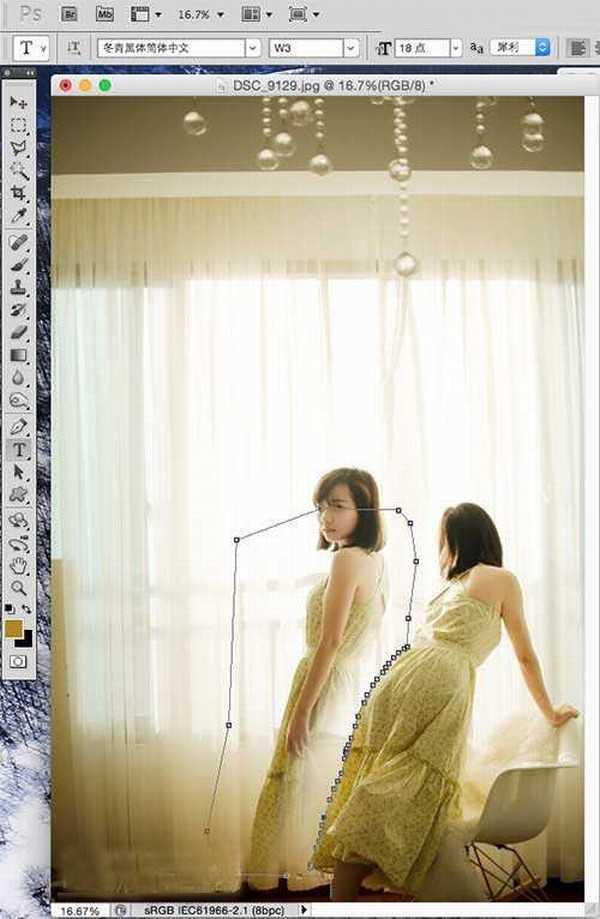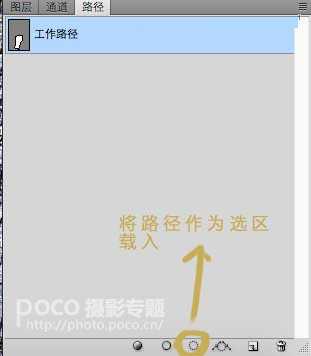今天为大家分享Photoshop后期合成照片里的自己一人分饰多角的特技效果方法,教程真的很不错,也很有创意,感兴趣的朋友可以参考本文!
其实很简单,就好像画画一样,同一个场景,只是不一样的动作,把他们放在一起,重叠的地方用橡皮擦或者钢笔工具擦掉就可以了。这个时候你必须要有这个软件——photoshop。以及掌握怎么用橡皮擦和怎么用钢笔工具。下面就来跟大家说一下具体的操作步骤,很简单滴。
第1种情况——人物之间只有很少或者没有重叠
1、首先用三脚架+单反相机+遥控快门或者延迟自拍(别人为你拍的当然也可以啦,但是要固定机位)。在同样的位置、同样的光线下,人站在不同的方位、摆出不一样的pose,想象你画面中的人物有一定的交流、故事性。注意一定要不能移动三脚架,机位、光线相同的情况下拍出来才不会“漏馅”。
就好像下面两张图这样,这已经是我从lightroom调色了之后导在photoshop里来的。
2、首先我们分析一下这两张图人物的位置,并没有特别大的重叠部分,所以只要用简单的橡皮擦擦掉中间交接的部分就可以。
先把图层1用左上角的移动工具(快捷键v)把图层1拖到图层2上。(如下图)
3、再用橡皮擦小心的擦掉中间部分。
4、完成之后,做最后简单的调色、磨皮、液化等调整。因为照片的色调基本上在lightroom里面已经确定了,所以不需要做太多的改动,直接磨皮就可以完成了。下面就是成果图啦。是不是草鸡简单?
下面几张的道理也是同样的哦。
第2种情况——人物之间重叠部分较多
以上说的是较为简单的一种,当人物之间没有太多重叠的情况下,但是如果是重叠比较多的情况呢?
这时候就需要用钢笔工具做比较细致的调整。
例如下图。打开图层1和图层2.你会发现这两张图叠加的部分会更多一点。因为站得近嘛~
1、首先需要先分析一下,重叠在一起的话,哪一个是前,哪一个在后。看上面两张图,可以看到,图层1在前,图层2在后(看椅子部分)。
2、然后把两张图片完全重叠之后,先用橡皮擦工具(会用蒙版的同学当然最好用蒙版,擦错了还可以改回来),把后面一个人的大概擦出来,注意只是大概擦,不要擦到边缘的部分。
3、点击钢笔工具,选择路径。
4、把图放大,在图层上用钢笔工具细心的沿着人物重叠的部分扣图,把多余的部分扣出来。(只要扣两个人重叠的部分就好了,其他的可以用橡皮擦调整,如图)。
5、钢笔工具建立完成之后,点击右下角的路径—点击[将路径作为选取载入](第三个小圆圈)—按快捷键M(矩形选矿工具)—右键选择羽化(数值调到5左右),点击delete清除,如下图。
6、最后再做适当的磨皮、液化、调色调整,就完成啦,超简单的装逼技能。你学会了吗?
教程结束,以上就是Photoshop后期合成照片里的自己一人分饰多角的特技效果过程,是不是很简单啊,感兴趣的朋友快快来学习吧!
免责声明:本站资源来自互联网收集,仅供用于学习和交流,请遵循相关法律法规,本站一切资源不代表本站立场,如有侵权、后门、不妥请联系本站删除!
RTX 5090要首发 性能要翻倍!三星展示GDDR7显存
三星在GTC上展示了专为下一代游戏GPU设计的GDDR7内存。
首次推出的GDDR7内存模块密度为16GB,每个模块容量为2GB。其速度预设为32 Gbps(PAM3),但也可以降至28 Gbps,以提高产量和初始阶段的整体性能和成本效益。
据三星表示,GDDR7内存的能效将提高20%,同时工作电压仅为1.1V,低于标准的1.2V。通过采用更新的封装材料和优化的电路设计,使得在高速运行时的发热量降低,GDDR7的热阻比GDDR6降低了70%。
更新日志
- 小骆驼-《草原狼2(蓝光CD)》[原抓WAV+CUE]
- 群星《欢迎来到我身边 电影原声专辑》[320K/MP3][105.02MB]
- 群星《欢迎来到我身边 电影原声专辑》[FLAC/分轨][480.9MB]
- 雷婷《梦里蓝天HQⅡ》 2023头版限量编号低速原抓[WAV+CUE][463M]
- 群星《2024好听新歌42》AI调整音效【WAV分轨】
- 王思雨-《思念陪着鸿雁飞》WAV
- 王思雨《喜马拉雅HQ》头版限量编号[WAV+CUE]
- 李健《无时无刻》[WAV+CUE][590M]
- 陈奕迅《酝酿》[WAV分轨][502M]
- 卓依婷《化蝶》2CD[WAV+CUE][1.1G]
- 群星《吉他王(黑胶CD)》[WAV+CUE]
- 齐秦《穿乐(穿越)》[WAV+CUE]
- 发烧珍品《数位CD音响测试-动向效果(九)》【WAV+CUE】
- 邝美云《邝美云精装歌集》[DSF][1.6G]
- 吕方《爱一回伤一回》[WAV+CUE][454M]